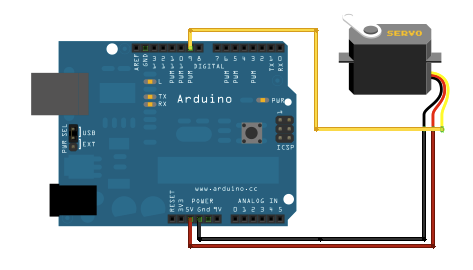Hallo Sobat Arduino, GY-25 merupakan IMU sensor dengan output yang berupa pitch, yaw, roll. Bedanya dengan IMU seri yang lainnya adalah gy25 mempunyai pemrosesan data tersendiri sehingga output langsung YPR, dan tidak memerlukan filter-filter lagi.
Pinout:
Pin1 VCC Power + (3v-5v)
Pin 2 RX Receiving data from serial
Pin 3 TX Serial data transmission
Pin 4 GND Power Ground
Pin 5 RST Internal use, no connection, vacant
Pin 6 B0 Internal use, no connection, vacant
Pin 7 SCL I2C clock
Pin 8 SDA I2C data
Spesifikasi:
Measuring range -180 ° 1 °
Resolution 0.01 °
measurement accuracy 1
Repeatability 1
Frequency response 100 HZ (115200bps)
Operating Voltage 35 V
Working current 15mA
Operating temperature -20 ° 8 °
Storage temperature -40 ° 1 °
size 11.5mm × 15.5mm
Komunikasi Serial UART
Baud rate: 115200 bps Parity bit: N Data bits: 8 Stop bits: 1 (DEFAULT)
Baud rate: 9600 bps Parity bit: N Data bits: 8 Stop bits: 1
ada beberapa perintah serial untuk melakukan konfigurasi dan pembacaan data dari sensor
- 0xA5 + 0x51: query mode, kirim data sensor ketika ada permintaan
- 0xA5 + 0x52: Automatic mode, kirim data sensor secara realtime dalam bentuk biner
- 0xA5 + 0x53: Automatic mode, kirim data sensor secara realtime dalam bentuk ASCII
- 0xA5 + 0x54: correction mode, Kalibrasi roll pitch. tahan beberapa detik sebelum melakukan kalibrasi
- 0xA5 + 0x55: correction mode, kalibrasi kompas. Kompas akan diset ke 0 ketika perintah ini dikirim
Untuk konfigurasi rangkaian, saat percobaan ini menggunakan arduino Mega, dengan memanfaatkan serial 3 di arduino mega
Susunan pin
Mega - gy 25
5v ---- vcc
gnd ---- gnd
TX3 --- RX
RX3 ---- TX
untuk coding programnya
void setup(){
Serial.begin(115200); // Aktif Serial monitor
Serial3.begin(115200); // Aktif Serial GY25
Serial.println("kalibrasi");
delay(3000);
// Kalibrasi Tilt
Serial3.write(0xA5);
Serial3.write(0x54);
delay(1000);
Serial.println("kalibrasi Tilt done");
// Kalibrasi Heading
Serial3.write(0xA5);
Serial3.write(0x55);
delay(100);
Serial.println("kalibrasi Heading done");
// Output ASCII
Serial3.write(0xA5);
Serial3.write(0x53);
delay(100);
}
void loop(){
// Baca data realtime
Serial.println(Serial3.readStringUntil('\n'));
}
Hasil di serial monitor
Catatan :
Sensor akan kalibrasi ketika power di hidupkan, kurang lebih 3000ms, dan harus dalam keadaan diam (tidak bergerak).